CSSUtilities: librería Javascript para obtener datos CSS
CSSUtilities es una librería que permite entre otras cosas:
- encontrar todos los estilos que aplican a un elemento
- indica qué estilo es propio y cuál heredado
- soporta el estándar de la W3C y las propias de Internet Explorer
- admite CSS1, CSS2 y CSS3
Algo muy parecido a lo que nos ofrece Firebug
Vía / DZone

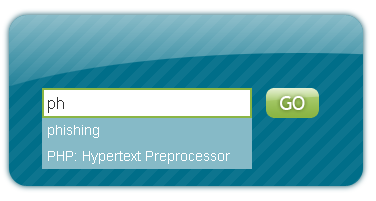

2 Comments
Comments are closed.